
ಅದು ನಿಮಗೆ ತಿಳಿದಿದೆಯೇ ಹುವಾವೇ ಮೇಟ್ 20 ಪ್ರೊ, ಸ್ಮಾರ್ಟ್ಫೋನ್ನಂತೆ ಸೇವೆ ಸಲ್ಲಿಸುವುದರ ಜೊತೆಗೆ, ಇದು ಕಾರ್ಯಸ್ಥಳವಾಗಿ ಕಾರ್ಯನಿರ್ವಹಿಸುತ್ತದೆ ಡೆಸ್ಕ್ಟಾಪ್ ಮೋಡ್? ನೀವು ಅದಕ್ಕೆ ಮಾತ್ರ ಅಗತ್ಯವಿದೆ ಬಾಹ್ಯ ಮಾನಿಟರ್, ಕೀಬೋರ್ಡ್ ಮತ್ತು ಕೇಬಲ್ -ಮತ್ತು ನೀವು ನಮ್ಮನ್ನು ಹೊರದಬ್ಬಿದರೆ, ಮೂರನೆಯವರಲ್ಲ. ಮೇಟ್ 20 ಪ್ರೊ ಅನ್ನು ಸುಧಾರಿತ ಪಿಸಿ ಯೂನಿಟ್ ಆಗಿ ಪರಿವರ್ತಿಸುವುದು ಹೇಗೆ ಮತ್ತು ನಿಮ್ಮ ಸ್ಮಾರ್ಟ್ಫೋನ್ನಲ್ಲಿ ಈ ಕಾರ್ಯವನ್ನು ಹೊಂದಲು ಅದರ ಪ್ರಯೋಜನಗಳೇನು ಎಂಬುದನ್ನು ನಾವು ಹಂತ ಹಂತವಾಗಿ ವಿವರಿಸಲಿದ್ದೇವೆ.
ನಿಮ್ಮ Mate 20 Pro ಅನ್ನು PC ಆಗಿ ಪರಿವರ್ತಿಸಿ
ಹುವಾವೇ ಸ್ಮಾರ್ಟ್ಫೋನ್ ಅನ್ನು ಕಾರ್ಯಸ್ಥಳವನ್ನಾಗಿ ಮಾಡುವುದು ನೀವು ಯೋಚಿಸುವುದಕ್ಕಿಂತ ತುಂಬಾ ಸುಲಭ. ಚೈನೀಸ್ ಕಂಪನಿಯು ತನ್ನ ಫ್ಲ್ಯಾಗ್ಶಿಪ್ ಅನ್ನು ಪ್ರಬಲ ಪ್ರೊಸೆಸರ್ನೊಂದಿಗೆ ಸಜ್ಜುಗೊಳಿಸಿದೆ ಕಿರಿನ್ 980, 7nm ಸಂಸ್ಕರಣಾ ತಂತ್ರಜ್ಞಾನದೊಂದಿಗೆ, ಇದು ವೇಗ ಮತ್ತು ಶಕ್ತಿಯ ದಕ್ಷತೆಯ ವಿಷಯದಲ್ಲಿ ನೇರ ಕಾರ್ಯಕ್ಷಮತೆ ಸುಧಾರಣೆಗಳನ್ನು ಖಾತರಿಪಡಿಸುತ್ತದೆ - ಈ ಇತರ ಲೇಖನದಲ್ಲಿ ಮಲ್ಟಿಮೀಡಿಯಾ ಕಂಪ್ಯಾನಿಯನ್ ಆಗಿ ಮೇಟ್ 20 ಪ್ರೊ ಈ ಫೋನ್ನ ಹೃದಯವು ಹೇಗೆ ಕಾರ್ಯನಿರ್ವಹಿಸುತ್ತದೆ ಎಂಬುದರ ಕುರಿತು ಹೆಚ್ಚಿನ ವಿವರಗಳನ್ನು ನೀವು ಕಾಣಬಹುದು.
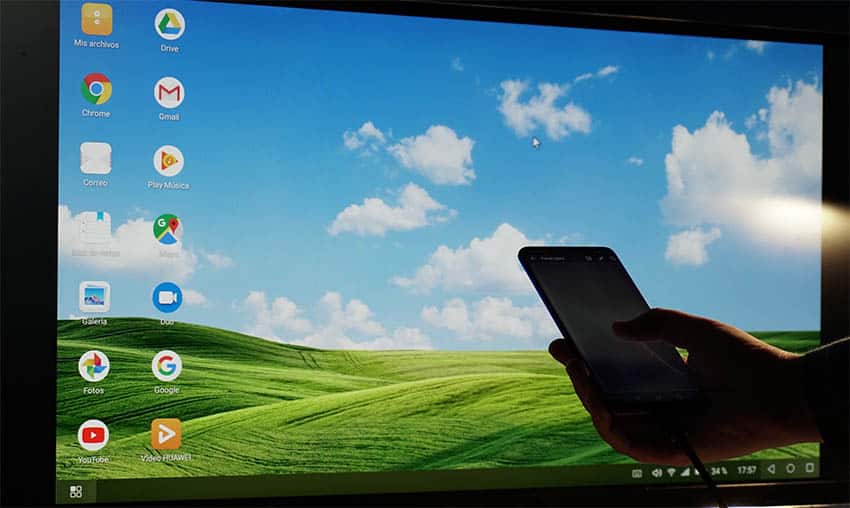
ಈ ಉಲ್ಲೇಖಿಸಿದ ಕಿರಿನ್ಗೆ ಧನ್ಯವಾದಗಳು, ಫೋನ್ ಸ್ಮಾರ್ಟ್ಫೋನ್ನಂತೆ ಕಾರ್ಯನಿರ್ವಹಿಸಲು ಬಂದಾಗ ಮಾತ್ರ ಸಾಲ್ವೆನ್ಸಿಯೊಂದಿಗೆ ಚಲಿಸುವ ಸಾಮರ್ಥ್ಯವನ್ನು ಹೊಂದಿದೆ; ನಾವು ಅದನ್ನು ಬಳಸಿದರೆ ಸಹ ತಾತ್ಕಾಲಿಕ ಪಿಸಿ ಡ್ರೈವ್. ಕೇಬಲ್, ಬಾಹ್ಯ ಮಾನಿಟರ್ ಮತ್ತು ಬಾಹ್ಯ ಸಾಧನದ ಏಕ ಬಳಕೆಯೊಂದಿಗೆ, ಟರ್ಮಿನಲ್ ಅನ್ನು ಸಂಪರ್ಕಿಸಲು ಮತ್ತು ಕೆಲಸದ ಕೇಂದ್ರವಾಗಿ ಕಾರ್ಯನಿರ್ವಹಿಸಲು ಸಾಧ್ಯವಿದೆ, ಪರದೆಯ ಮೇಲೆ ನಿಮ್ಮ ಸ್ವಂತ ಡೆಸ್ಕ್ಟಾಪ್ ಮೆನುವನ್ನು ಆನಂದಿಸಲು ಮತ್ತು ನೀವು ಮನೆಯಲ್ಲಿದ್ದಂತೆ ಕೆಲಸ ಮಾಡಲು ಸಾಧ್ಯವಾಗುತ್ತದೆ.
ವೈರ್ಡ್ ಡೆಸ್ಕ್ಟಾಪ್ ಮೋಡ್ನಲ್ಲಿ ಮೇಟ್ 20 ಪ್ರೊ
ಇದನ್ನು ಮಾಡಲು ನಿಮಗೆ ಕೆಲವು ಹೆಚ್ಚುವರಿ ಬಿಡಿಭಾಗಗಳು ಬೇಕಾಗುತ್ತವೆ. ಅವುಗಳಲ್ಲಿ ಮೊದಲನೆಯದು ಎ ಯುಎಸ್ಬಿ ಟೈಪ್ ಸಿ ನಿಂದ ಎಚ್ಡಿಎಂಐ ಕೇಬಲ್. ಫೋನ್ನಿಂದ ನೀವು ಹೊಂದಿರುವ ಬಾಹ್ಯ ಮಾನಿಟರ್ಗೆ ಮಾಹಿತಿಯನ್ನು ಕಳುಹಿಸಲು ಇದು ನಿಮ್ಮನ್ನು ಅನುಮತಿಸುತ್ತದೆ, ಈ ಕಾರ್ಯಸ್ಥಳವನ್ನು ಹೊಂದಿಸಲು ಮತ್ತೊಂದು ಪ್ರಮುಖ ಅಂಶವಾಗಿದೆ.
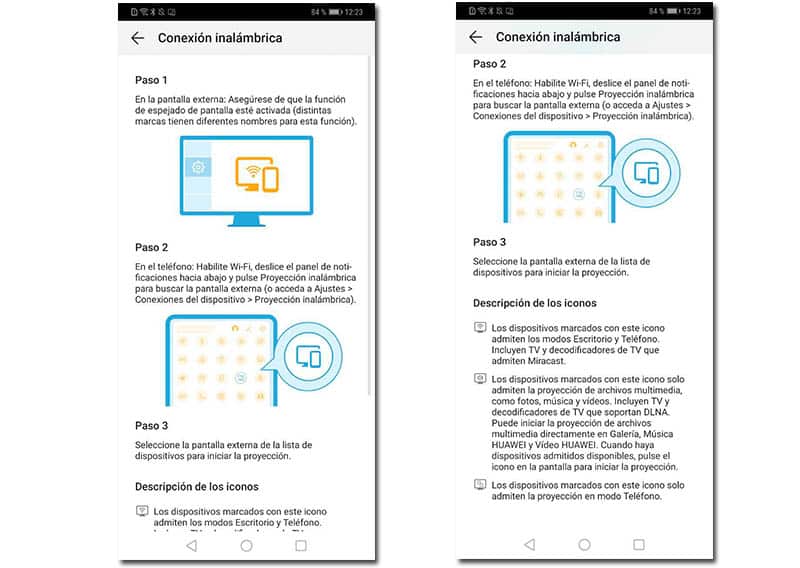
ನಿಸ್ಸಂಶಯವಾಗಿ, ನೀವು ಡೆಸ್ಕ್ಟಾಪ್ ಪಿಸಿಯಂತೆ ಕೆಲಸ ಮಾಡಲು ಬಯಸಿದರೆ, ಬ್ಲೂಟೂತ್ ಬೆಂಬಲದೊಂದಿಗೆ ನಿಮಗೆ ಮೌಸ್ ಮತ್ತು ಕೀಬೋರ್ಡ್ ಸಹ ಬೇಕಾಗುತ್ತದೆ, ಅದನ್ನು ಬಳಕೆಗಾಗಿ ಫೋನ್ಗೆ ಸಂಪರ್ಕಿಸಲಾಗುತ್ತದೆ. ಎಲ್ಲವನ್ನೂ ಹೇಗೆ ತಯಾರಿಸಬೇಕೆಂದು ನಾವು ಹಂತ ಹಂತವಾಗಿ ನೋಡುತ್ತೇವೆ:
- ಖಚಿತಪಡಿಸಿಕೊಳ್ಳಿ ಫೋನ್ನೊಂದಿಗೆ ಬ್ಲೂಟೂತ್ ಕೀಬೋರ್ಡ್ ಮತ್ತು ಮೌಸ್ ಅನ್ನು ಸಂಪರ್ಕಿಸಿ. ಟರ್ಮಿನಲ್ ಸೆಟ್ಟಿಂಗ್ಗಳು => "ಸಾಧನ ಸಂಪರ್ಕ" ಗೆ ಹೋಗಿ ಮತ್ತು "ಬ್ಲೂಟೂತ್" ಅನ್ನು ನಮೂದಿಸಿ. ಲಭ್ಯವಿರುವ ಸಾಧನಗಳ ವಿಭಾಗದಲ್ಲಿ ನಿಮ್ಮ ಪೆರಿಫೆರಲ್ಗಳು ಕಾಣಿಸದಿದ್ದರೆ, ಅವುಗಳನ್ನು ಪತ್ತೆಹಚ್ಚಲು "ಹುಡುಕಾಟ" (ಪರದೆಯ ಕೆಳಭಾಗದಲ್ಲಿ) ಕ್ಲಿಕ್ ಮಾಡಿ. ಅವು ಕಾಣಿಸಿಕೊಂಡ ನಂತರ, ಅವುಗಳ ಮೇಲೆ ಕ್ಲಿಕ್ ಮಾಡಿ ಇದರಿಂದ ಅವು ಲಿಂಕ್ ಆಗುತ್ತವೆ.
- ಪೆರಿಫೆರಲ್ಗಳನ್ನು ಲಿಂಕ್ ಮಾಡಿದ ನಂತರ, ಫೋನ್ ಅನ್ನು ಮಾನಿಟರ್ಗೆ ಸಂಪರ್ಕಿಸುವ ಸಮಯ. ಇದನ್ನು ಮಾಡಲು, ತೆಗೆದುಕೊಳ್ಳಿ ಕೇಬಲ್ ನಾವು ಮೊದಲು ಸೂಚಿಸಿದ್ದೇವೆ ಮತ್ತು ಅದನ್ನು ಫೋನ್ಗೆ (USB-C) ಮತ್ತು ಮಾನಿಟರ್ಗೆ (HDMI) ಸಂಪರ್ಕಿಸುತ್ತೇವೆ.
- ಫೋನ್ನಲ್ಲಿ ವಿಶೇಷ ಮೆನು ಹೇಗೆ ಕಾಣಿಸಿಕೊಳ್ಳುತ್ತದೆ ಎಂಬುದನ್ನು ನೀವು ನೋಡುತ್ತೀರಿ, ಅದರಲ್ಲಿ ಪರದೆಯನ್ನು ಕ್ಲೋನ್ ಮಾಡಲು ನಿಮಗೆ ಆಯ್ಕೆಯನ್ನು ನೀಡಲಾಗಿದೆ (ಮಾನಿಟರ್ನಲ್ಲಿ ನಿಮ್ಮ ಮೊಬೈಲ್ನಲ್ಲಿ ನೀವು ಏನನ್ನು ನೋಡುತ್ತೀರಿ ಎಂಬುದನ್ನು ನೋಡಿ) ಅಥವಾ ಅದನ್ನು ಕೆಲಸದ ಘಟಕವಾಗಿ ಬಳಸಿ (ಡೆಸ್ಕ್ಟಾಪ್ ಮೋಡ್) ನಾವು ಈ ಎರಡನೇ ಆಯ್ಕೆಯನ್ನು ಒತ್ತಿ.
- EMUI ಡೆಸ್ಕ್ಟಾಪ್ ಲೋಗೋ ಮಾನಿಟರ್ನಲ್ಲಿ ಗೋಚರಿಸುತ್ತದೆ ಮತ್ತು ಅದರ ನಂತರ ವಿಭಿನ್ನ ಅಪ್ಲಿಕೇಶನ್ ಐಕಾನ್ಗಳೊಂದಿಗೆ (Google Mas, Chrome, Drive, ಇತ್ಯಾದಿ) Android ಆಧಾರಿತ ಡೆಸ್ಕ್ಟಾಪ್ ಕಾಣಿಸುತ್ತದೆ. ನೀವು ಈಗಾಗಲೇ ಅದನ್ನು ಮನೆಯಲ್ಲಿ ಡೆಸ್ಕ್ಟಾಪ್ನಂತೆ ಬಳಸಲು ಸಿದ್ಧರಾಗಿರುವಿರಿ.
ವೈರ್ಲೆಸ್ ಸಂಪರ್ಕದೊಂದಿಗೆ ಡೆಸ್ಕ್ಟಾಪ್ ಮೋಡ್ನಲ್ಲಿ ಮೇಟ್ 20 ಪ್ರೊ
Huawei Mate 20 Pro ಸಹ ಅದರ ಬಳಕೆಯನ್ನು ಮಾಡಲು ನಿಮಗೆ ಅನುಮತಿಸುತ್ತದೆ ವೈರ್ಲೆಸ್ ಡೆಸ್ಕ್ಟಾಪ್ ಮೋಡ್. ಅದು ಹೇಗೆ ಸಾಧ್ಯ? ಸರಿ, ವೈಫೈ ಬೆಂಬಲವನ್ನು ಹೊಂದಿರುವ ಮಾನಿಟರ್ ಬಳಕೆಯೊಂದಿಗೆ.
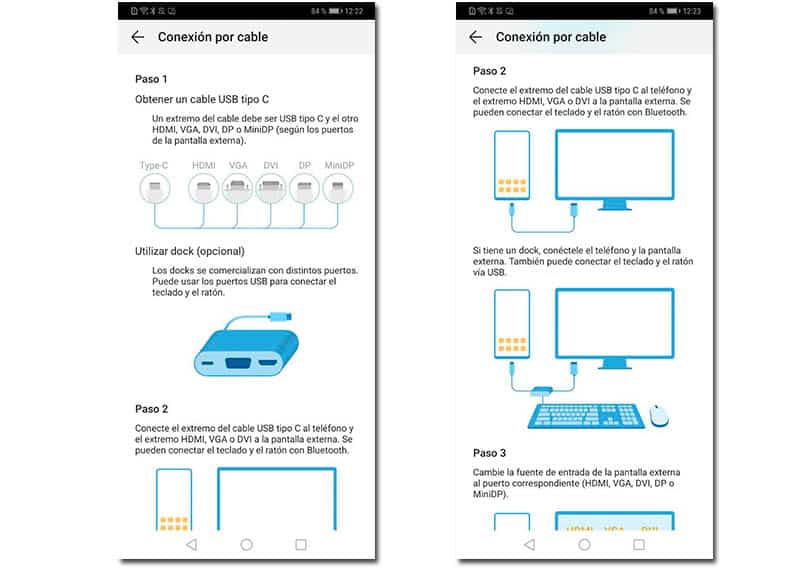
ನಿಮ್ಮದು ಈ ಆಯ್ಕೆಯನ್ನು ಹೊಂದಿದ್ದರೆ, ಫೋನ್ ಅನ್ನು ಸಂಪರ್ಕಿಸಲು ಅನುಸರಿಸಬೇಕಾದ ಕಾರ್ಯವಿಧಾನಗಳು ಕೇಬಲ್ಗಿಂತ ಸ್ವಲ್ಪ ಭಿನ್ನವಾಗಿರುತ್ತವೆ, ಆದರೆ ಸರಳ ಮತ್ತು ತ್ವರಿತವಾಗಿ ಕಾರ್ಯಗತಗೊಳಿಸಲು:
- ನಿಮ್ಮ ಮಾನಿಟರ್ ಅಥವಾ ಬಾಹ್ಯ ಪ್ರದರ್ಶನದ ಆಯ್ಕೆಗಳ ಮೆನುವನ್ನು ನಮೂದಿಸಿ ಮತ್ತು « ಅನ್ನು ಆಯ್ಕೆ ಮಾಡಲು ನಿಮಗೆ ಅನುಮತಿಸುವ ವಿಭಾಗವನ್ನು ನೋಡಿಪರದೆಯ ಪ್ರತಿಬಿಂಬಿಸುವಿಕೆ» (ನಿಮ್ಮ ಮಾನಿಟರ್ನ ಬ್ರ್ಯಾಂಡ್ ಅನ್ನು ಅವಲಂಬಿಸಿ, ಈ ಕಾರ್ಯವನ್ನು ಒಂದು ರೀತಿಯಲ್ಲಿ ಅಥವಾ ಇನ್ನೊಂದು ರೀತಿಯಲ್ಲಿ ಕರೆಯಲಾಗುತ್ತದೆ). ಅದನ್ನು ಸಕ್ರಿಯಗೊಳಿಸಿ.
- ನಿಮ್ಮ Mate 20 Pro ಫೋನ್ನಲ್ಲಿ, ನೀವು Wi-Fi ಆನ್ ಮಾಡಿರುವುದನ್ನು ಖಚಿತಪಡಿಸಿಕೊಳ್ಳಿ ಮತ್ತು « ಅನ್ನು ಕಂಡುಹಿಡಿಯಲು ಅಧಿಸೂಚನೆ ಫಲಕವನ್ನು ಕೆಳಗೆ ಸ್ಲೈಡ್ ಮಾಡಿವೈರ್ಲೆಸ್ ಪ್ರೊಜೆಕ್ಷನ್«. ಬಾಹ್ಯ ಪರದೆಯನ್ನು ಹುಡುಕಲು ಮತ್ತು ಹುಡುಕಲು ಅದರ ಮೇಲೆ ಕ್ಲಿಕ್ ಮಾಡಿ. ಇದು ಫೋನ್ನಲ್ಲಿ ಕಾಣಿಸಿಕೊಂಡ ನಂತರ, ಅದನ್ನು ಆಯ್ಕೆಮಾಡಿ ಮತ್ತು ನೀವು ಮಾನಿಟರ್ಗೆ Huawei ಟರ್ಮಿನಲ್ ಅನ್ನು ಸಂಪರ್ಕಿಸುತ್ತೀರಿ.
ನೀವು ಖಚಿತವಾಗಿ ತಿಳಿದುಕೊಳ್ಳಲು ಇಷ್ಟಪಡುವ ಕೆಲವು ಹೆಚ್ಚುವರಿ ವಿವರಗಳು ಮತ್ತು ತಂತ್ರಗಳಿವೆ. ಉದಾಹರಣೆಗೆ ನಿಮ್ಮ Huawei Mate 20 Pro ನ ಪರದೆಯನ್ನು ಮೌಸ್ ಆಗಿಯೂ ಬಳಸಬಹುದು. ಇದನ್ನು ಮಾಡಲು, ಮಾನಿಟರ್ಗೆ ಸಂಪರ್ಕಗೊಂಡಿರುವಾಗ ಅಧಿಸೂಚನೆ ಫಲಕವನ್ನು ಕೆಳಕ್ಕೆ ಸ್ಲೈಡ್ ಮಾಡಿ ಮತ್ತು ಸ್ಪರ್ಶ ಫಲಕವನ್ನು ಪ್ರವೇಶಿಸಿ. ಪರದೆಯು ಒಂದು ರೀತಿಯ ಟ್ರ್ಯಾಕ್ಪ್ಯಾಡ್ ಆಗಲಿದೆ, ಅಲ್ಲಿ ನೀವು ಮೌಸ್ ಅನ್ನು ಬಳಸುವಂತೆ ನಿಮ್ಮ ಬೆರಳನ್ನು ಚಲಿಸಬಹುದು ಮತ್ತು ಕೆಲವು ಸನ್ನೆಗಳನ್ನು ಸಹ ಬಳಸಬಹುದು.
ತನ್ನ ಸ್ವಂತಕ್ಕಾಗಿ ಕೆಲಸದ ಇಂಟರ್ಫೇಸ್, ಇದು ವೈಯಕ್ತೀಕರಿಸಿದ ಪರಿಸರವಾಗಿದ್ದು, ಸಾಧನದಲ್ಲಿ ನೀವು ಹೊಂದಿರುವ ಎಲ್ಲಾ ಅಪ್ಲಿಕೇಶನ್ಗಳನ್ನು ಸಹ ನೀವು ಕಂಡುಹಿಡಿಯಲಾಗುವುದಿಲ್ಲ. ನಾವು ಮೊದಲು ಸೂಚಿಸಿದಂತೆ, ಕ್ಯಾಲೆಂಡರ್, ವೆಬ್ ಬ್ರೌಸರ್, ಜಿಮೇಲ್ ಅಥವಾ ಫೋಟೋ ಗ್ಯಾಲರಿ, ಉದಾಹರಣೆಗೆ, ಪ್ರವೇಶಿಸಲು ಸಾಧ್ಯವಾಗುವಂತೆ ನೀವು ಕೆಲಸ ಮಾಡುವ ಮೋಡ್ಗೆ ಹೆಚ್ಚು ಉಪಯುಕ್ತವಾದವುಗಳನ್ನು ಮಾತ್ರ ನೀವು ನೋಡುತ್ತೀರಿ. ಡೆಸ್ಕ್ಟಾಪ್ ಮೋಡ್ನಲ್ಲಿ ಸಮಾನವಾಗಿ ಉಪಯುಕ್ತವಾಗಿರುವ ಹೋಮ್ ಅಪ್ಲಿಕೇಶನ್ಗಳಿಗೆ ಪ್ರವೇಶವನ್ನು ಹೊಂದಿರುವ ಮೂಲಕ ನೀವು ಕೈಯಲ್ಲಿ ಹುವಾವೇಯ ಸ್ವಂತ ಪರಿಹಾರಗಳನ್ನು ಸಹ ಹೊಂದಿರುತ್ತೀರಿ ಎಂದು ಹೇಳದೆ ಹೋಗುತ್ತದೆ.
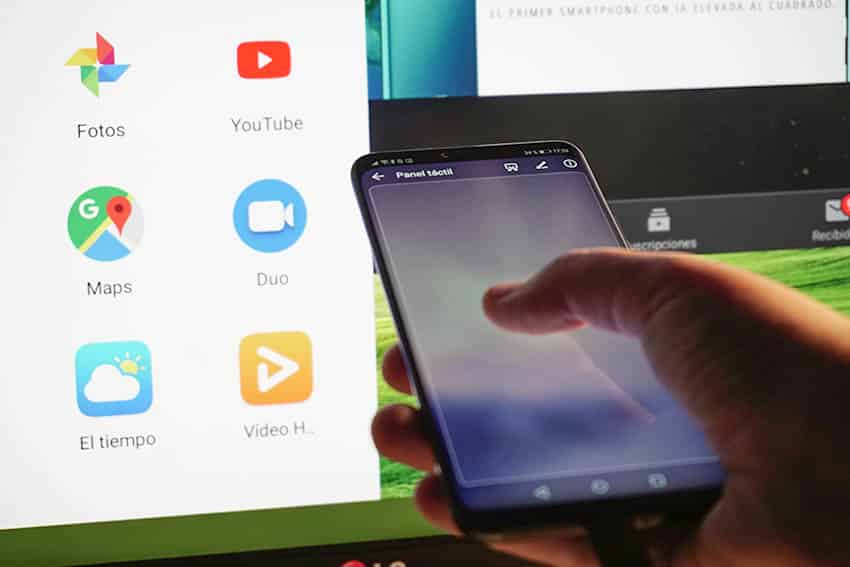
ಅತ್ಯಂತ ತಾರ್ಕಿಕ ವಿಷಯವೆಂದರೆ ನೀವು Huawei Mate 20 Pro ನ ಡೆಸ್ಕ್ಟಾಪ್ ಮೋಡ್ ಅನ್ನು ಬಳಸಲು ಬಯಸುತ್ತೀರಿ ಉತ್ಪಾದಕತೆಯ ಗುರಿಗಳು, ಆದ್ದರಿಂದ ನೀವು ಈ ಉದ್ದೇಶಕ್ಕಾಗಿ ಕೆಲವು ಅಪ್ಲಿಕೇಶನ್ಗಳನ್ನು ಸ್ಥಾಪಿಸಿರುವುದು ಆಸಕ್ತಿದಾಯಕವಾಗಿದೆ, ಉದಾಹರಣೆಗೆ Microsoft ಪ್ಯಾಕೇಜ್ (Word ಮತ್ತು Excel ಜೊತೆಗೆ) Android ನೊಂದಿಗೆ ಹೊಂದಿಕೊಳ್ಳುತ್ತದೆ ಮತ್ತು Google Play ಸ್ಟೋರ್ನಲ್ಲಿ ಲಭ್ಯವಿದೆ. ಅಂತೆಯೇ, ಕ್ಲೌಡ್ನಲ್ಲಿ ಪರಿಹಾರಗಳೊಂದಿಗೆ ಕೆಲಸ ಮಾಡುವುದು ಮತ್ತೊಂದು ಮಾನ್ಯವಾದ ಆಯ್ಕೆಯಾಗಿದೆ. ಈ ಸಂದರ್ಭದಲ್ಲಿ, Google ಡಾಕ್ಯುಮೆಂಟ್ಗಳು ವರ್ಡ್ ಪ್ರೊಸೆಸರ್ನೊಂದಿಗೆ ಕೆಲಸ ಮಾಡಲು ಅದ್ಭುತವಾದ ಆಯ್ಕೆಯಾಗಿದೆ ಮತ್ತು ಕ್ಲೌಡ್ನಲ್ಲಿ ಅದರ ಸ್ಥಳಕ್ಕೆ ಧನ್ಯವಾದಗಳು ಎಲ್ಲಿಂದಲಾದರೂ ಫೈಲ್ಗೆ ಪ್ರವೇಶವನ್ನು ಹೊಂದಿರುತ್ತದೆ.
Huawei Mate 20 Pro ನ ಡೆಸ್ಕ್ಟಾಪ್ ಮೋಡ್ ಬಹುಶಃ ಫೋನ್ನಲ್ಲಿರುವ ಅತ್ಯಂತ ಅಪರಿಚಿತ ಆಯ್ಕೆಗಳಲ್ಲಿ ಒಂದಾಗಿದೆ ಸ್ಮಾರ್ಟ್ಫೋನ್ ನೀಡುವ ಉಪಯುಕ್ತ ಮತ್ತು ಶಕ್ತಿಯುತ ವೈಶಿಷ್ಟ್ಯಗಳಲ್ಲಿ ಒಂದಾಗಿದೆ. ಈ ಆಯ್ಕೆಗೆ ಧನ್ಯವಾದಗಳು ನೀವು ಯಾವುದೇ ಸಮಯದಲ್ಲಿ ಮತ್ತು ಎಲ್ಲಕ್ಕಿಂತ ಹೆಚ್ಚಾಗಿ ಯಾವುದೇ ಸ್ಥಳದಲ್ಲಿ ಹೊಂದಿಸಬಹುದಾದ ಮೊಬೈಲ್ ಕೆಲಸದ ಘಟಕವನ್ನು ಹೊಂದಬಹುದು, ನೀವು ಎಲ್ಲಿಗೆ ಹೋದರೂ ನಿಮ್ಮ ವೈಯಕ್ತೀಕರಿಸಿದ ಡೆಸ್ಕ್ನೊಂದಿಗೆ ಕೆಲಸ ಮಾಡಲು ಅನುಮತಿಸುತ್ತದೆ.